Views: 1626
얼마 전부터 리눅스에서 블리자드 앱 로그인이 불가능해졌습니다..ㅜㅜ
로그인 버튼이 안생기고 엔터도 안먹히고... 뭐 그런 상태입니다.
해결해보려고 몇 달 정도 이것저것 시도해봤는데 결국 로그인은 포기했어요
그래도 디아3랑 오버워치는 게임 실행 후에도 로그인이 가능하니 다행이네요ㅎㅎ
오늘은 리눅스에서 디아3랑 오버워치를 실행하는 과정을 알려드리려합니다.
먼저 공통과정입니다.
먼저 플래이온리눅스(이하 POL)를 설치해 주셔야해요.
그냥 와인(Wine)을 이용해서 설치할 수도 있지만, 이것저것 설치하고 지우고 테스트하고 하려면 '와인 프리픽스'라는 것을 관리해 주는게 좋은데 POL는 프리픽스 관리를 편하게 해 주는 도구입니다.
리눅스 민트의 경우 처음부터 저장소에 있더라구요.
sudo apt install -y playonlinux
로 설치를 진행합니다.
다른 배포판의 경우
https://www.playonlinux.com/en/download.html
이곳을 참고해서 설치해 주세요!!
설치된 POL을 실행시키고 상단 탭에서
도구 - Wine 버전 관리
로 들어간 뒤 새로 뜬 창에서
Wine 버전 (amd64)
탭을 클릭한 뒤
2.21-staging
을 추가 ( > 버튼) 해주세요.
추가 과정은 그냥 다음 버튼만 눌리면 됩니다.
설치가 진행되는 동안 블리자드 홈페이지에 들어가서 클라이언트 설치 파일을 다운로드 합니다.
https://kr.battle.net/account/download/
여기에서 블리자드 Battle.net® 앱 PC버전을 다운로드 해주세요.
여기까지의 과정이 완료되셨다면 이제 프리픽스를 하나 만들어야합니다.
POL기본 창에서 구성 메뉴를 클릭합니다.
그리고 새로 만들기를 클릭하시고 다음!!
What kind of virtual drive do you want to create
라는 문구가 적힌 선택창이 뜨면
64 bits windows installation
을 선택하고 다음을 누르시고 이어지는 선택창에서
2.21-staging
를 선택하고 다음을 누르시면 나타나는 입력창에
Battlenet이나 Blizzard 등 알아보기 쉬운 이름을 적고 다음을 누른 후 완료될때까지 기다립니다.
생성이 완료되었다면 다시 POL 메인창으로 돌아갑니다.
그리고 메뉴의 설치를 클릭한 다음 나오는 창 아랫쪽 Install a non-listed program을 클릭합니다.
다음을 누르시고
What would you like to do?
라는 질문에
Edit or update an existing application
이라 답합니다.
그리고 나오는 창 아래쪽 Show virtual drives에 체크를 하신 다음 아까 만들어둔 프리픽스를 선택하고 다음!!
그리고 What would you like to do before installation? 이라는 문구가 뜨는데 두번째 Wine 설정에 체크하고 다음을 누릅니다.
이번엔 아까 봤던 창이죠? 64비트 선택하고 다음.
Wine 설정창이 뜨면 윈도우즈 버전을 확인 해 주시는데 Windows 7 이상으로 선택하고 확인을 눌러주세요.
그리고 찾아보기를 누른 후 다운받아 둔 배틀넷 클라이언트 설치파일을 선택합니다. 그리고 설치를 진행하신 다음 (한글이 깨지는건 무시하고 감으로 설치합니다^^) 실행되는 배틀넷 런처를 종료합니다.
잠시 기다린 후 나타나는 창에서 Battle.net Launcher를 선택하고 다음!!
바탕화면에 Battle.net Launcher 바로가기가 생겼으면 설치가 완료되었습니다.
어쩌면 바탕화면에 이름이 다른 바로가기가 하나 더 생겼을 수도 있는데 그건 삭제해주세요.
이제 Battle.net Launcher를 실행합니다.
오류가 두 개 뜨고 그 중 하나는 닫아도 계속 생깁니다.. -_-;;
이 오류 처리는 마지막에 알려드릴게요. 일단 무시하고 진행합니다.
어차피 로그인이 안되기 때문에 설정 버튼을 누르고 로그인 하지 않고 계속을 선택합니다.
------------- 디아블로 3 -------------
쉽습니다ㅎㅎ
왼쪽에 디아블로III을 클릭한 뒤 설치 버튼을 누릅니다.
기다립니다.
아주 오래 기다립니다.
게임 설치가 끝났다면
게임설정에 들어간 다음
64비트 대신 32비트 클라이언트 실행
에 체크하시고 완료를 누릅니다
그리고 실행!!!!
로그인 창 뜨면 로그인 하시고 플레이하세요ㅎㅎ
------------- 오버워치 -------------
이건... 참... 방법이 좀 그렇네요ㅎㅎ
일단 윈도가 깔린 컴퓨터와 외장하드 등의 저장메체가 하나 필요합니다.
윈도에서 오버워치를 설치한 다음 외장하드를 연결합니다.
그리고 내 컴퓨터 \ Program Files (x86) 로 들어가서
Overwatch 폴더를 외장하드에 복사합니다.
그 다음 리눅스에 외장하드를 연결하고
복사해둔 Overwatch 폴더를
/home/사용자 이름/.PlayOnLinux/wineprefix/프리픽스 이름/drive_c/Program Files (x86)/
에 복사합니다.
그리고 배틀넷앱에서 좌측 상단 블리자드 로고를 클릭한 다음 설정을 클릭합니다.
게임 설치 / 업데이트 탭으로 들어가 게임찾기를 누른 다음 오버워치에 체크하고 닫기를 누릅니다.
그리고 오버워치를 실행한 뒤 로그인 한 다음 플레이 하시면 됩니다.
------------- 오류창 처리 -------------
이건 해도되고 안해도 되는거지만...
거슬린다면 처리하는게 편합니다.
/home/사용자 이름/.PlayOnLinux/wineprefix/프리픽스 이름/drive_c/Program Files (x86)/Battle.net/
으로 들어가면 Battle.net.숫자숫자 이런 폴더가 있습니다.
이 중에 숫자가 제일 큰 폴더로 들어갑니다. (지금은 아마 하나밖에 없을거에요.)
그리고 많은 파일이 보일텐데 이 중 두개를 찾아 지울겁니다.
처음 한번 뜨고 마는 오류는
SystemSurvey.exe
이 파일을 지우거나 이름을 바꾸면 나타나지 않습니다.
그리고 닫아도 닫아도 좀비같이 계속 나타나는 오류는
Battle.net Helper.exe
이 파일을 지우거나 이름을 바꿔주세요.
뭐... 바꾸더라도 다음주 업데이트 하면 다시 생기니 또 처리해줘야합니다ㅜㅜ
여기까지 설치·실행과정을 모두 정리해 봤습니다만...
OS버전, 컴퓨터 하드웨어 사양에 따라 결과가 달라지고 과정이 달라질 수 있습니다.
제가 사용하는 노트북의 사양은
OS : Mint 18.2 64bit KDE/ 4.13.0-39-generic
CPU : Intel(R) Core(TM) i7-7700HQ CPU @ 2.80GHz
RAM : DDR4 8GB
ᅟVGA : GTX 1060 6GB GDDR5
HDD : NVMe M.2 SSD 256GB
이 정도 인데 역시 리눅스에 최적화가 안되서 그런지 오버워치는 조금 버벅이기도 하네요ㅠㅠ
참고해주세고,,,
혹시 문제가 발생했는데 해결이 안되신다면 댓글로 상황 알려주시면 도와드리겠습니다.
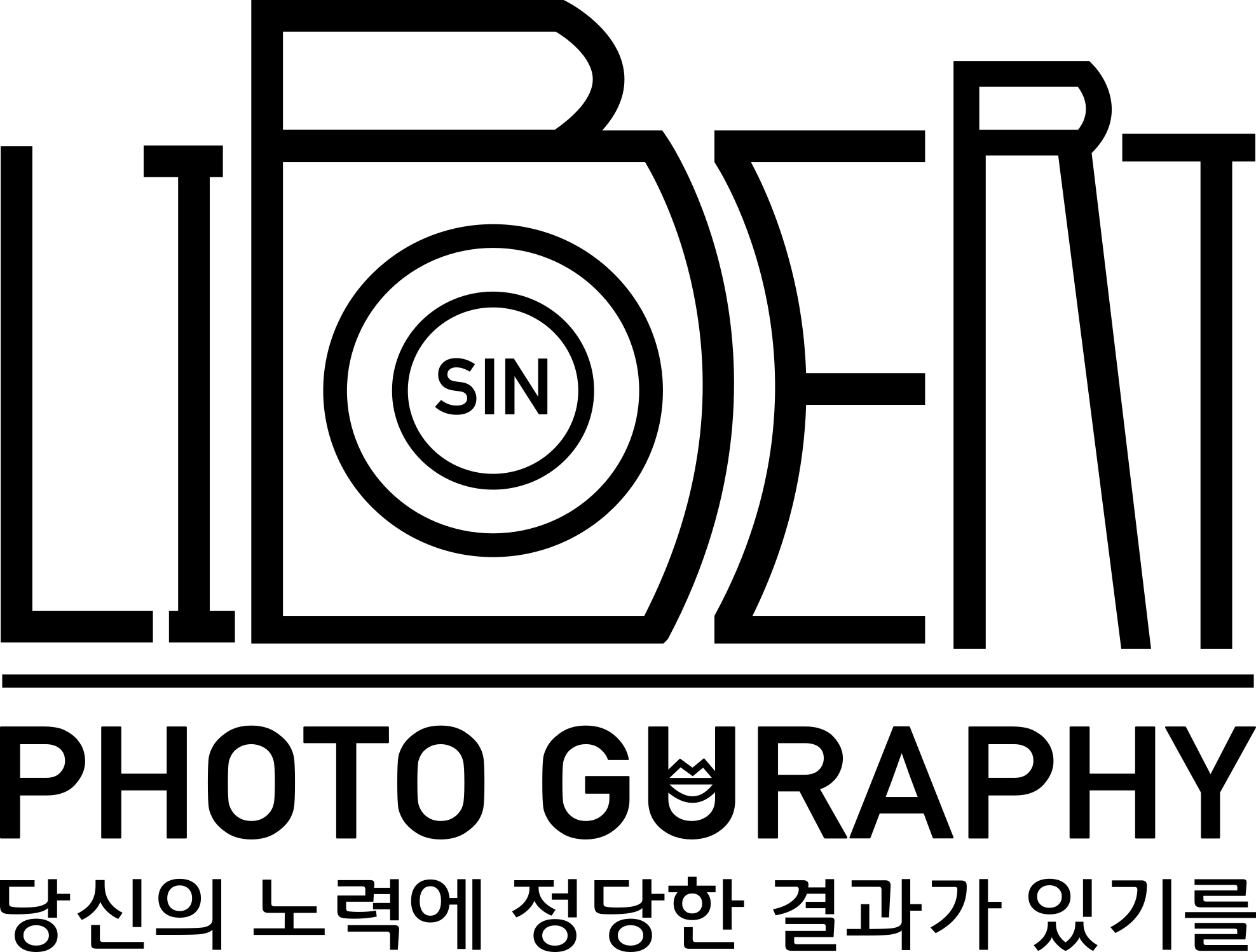
디아블로3 실행 되나요? 설치는 어떻게 했는데 실행이 안되네요
실행하실 때 어떤 상황이신지 자세히 알려주시면 도움 드릴 수 있을 것 같아요. 원인은 다양해서 증상을 알아야 해결방법을 찾을 수 있습니다.